你也许正巧安装了新的测试版(beta)DirectX,但非常遗憾的是,装上这个版本DirectX后的电脑,并没有如你想象中那样运行,甚至还不如以前,你肯定希望可以恢复到老版本的DirectX。利用现成的所谓的DirectX的反安装程序或者干脆重新安装操作系统可以实现这一点,如果你希望借此机会增加一些对于DirectX的了解的话,那么跟着我们一起手动将DirectX卸载吧。
一、准备工作
在卸载之前,你需要把想要恢复的版本DirectX文件包准备好。虽然卸载旧DirectX和安装新DirectX的过程将花费你一些时间,但我想这比格式化和重装系统要好得多。
二、卸载旧版本的DirectX
1、重启电脑,进入安全模式。
2、单击“开始”,选择“运行”,在随即出现的对话框中输入“Dxdiag”,回车,启动DirectX诊断工具。在System Information(系统信息)可以知道你的DirectX版本,如下图:
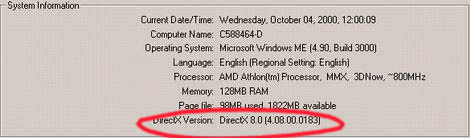
现在单击“DirectX 文件”标签,是不是出现一个文件列表?第一列:名称,第二列:版本,第三列:属性,第四列……请注意那些版本号和我们安装的DirectX版本一样的文件!看看下面我抓的图吧:看列表中的第一个文件——“ddraw.dll”,请注意:它的版本号就是4.08.00.0183,与我的DirectX版本号是一致的。一旦你找到并确认了它,暂时先离开dxdiag程序,朝下看第三步……
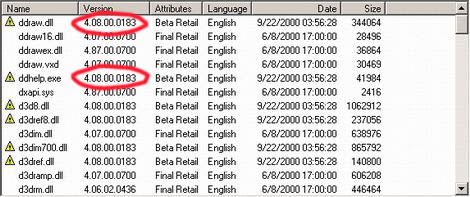
3、单击“我的电脑”,系统安装目录下的下的“System”目录,在这个文件夹,找到你已经确定与希望卸载的DirectX版本号一致的文件, 选中,然后再到dxdiag程序中,寻找下一个与DirectX版本相匹配的文件,然后再次返回Window的“System”文件夹,选中第二个文件,直到dxdiag程序中所列的与 希望卸载的DirectX版本一致的文件在System文件夹中全部都被选中。

4、现在,单击右键选择“删除”,点击“是”。然后不要重启系统!关闭dxdiag窗口。单击“开始”,选择“运行”,输入Regedit,回车调用注册表编辑器。找到 “HKEY_LOCAL_MACHINESOFTWAREMicrosoftDirectX”,如下图所示,“Version”中的键值显示其版本号依然是4.08.00.0183,我们需要修改它……

鼠标右单Version,选择Modify,删除Value data输入框中的所有数值,然后点击OK。
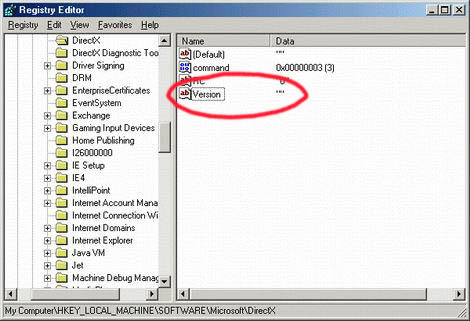
现在DirectX卸载已经完成了。
三、恢复旧版本的DirectX
很简单,安装就是了。
四、结论
我使用这种方法卸载多种版本的DirectX都成功了,推测最近很多安装了微软DirectX 9 beta版本或者RC1版本的用户都可能曾经有过卸载这个尝鲜版本的想法,不过这个版本似乎依然没有附带卸载程序,因此还是需要我们自己动手,或者等着编程高手给我们编辑一个专用的卸载工具。

